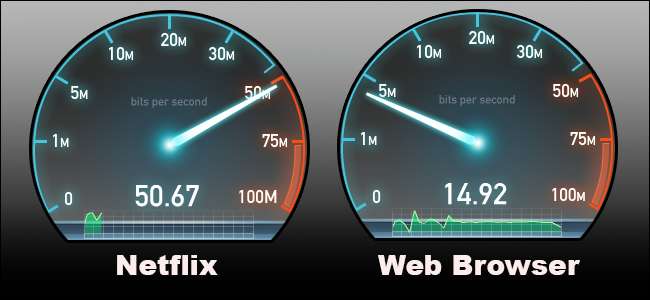
Ikke all internettrafikk er lik. Streaming av HD-video eller en stammefri Skype-samtale er sannsynligvis viktigere for deg enn å laste ned en stor fil. Kvalitetsservicefunksjonen på ruteren din lar deg prioritere ting du bryr deg om, slik at de skjer raskere enn de tingene du ikke gjør.
Hva er kvaliteten på tjenesten?
Quality of Service er et utmerket og underutnyttet verktøy som lar deg trene ruteren din for å dele opp tilgjengelig båndbredde mellom applikasjoner. Med gode QoS-regler kan du sørge for at streamingvideoen din ikke stammer fordi en stor fil lastes ned samtidig, eller at den bærbare datamaskinen din ikke er treg når du prøver å oppfylle fristen i siste øyeblikk mens barna dine spiller spill online.
Det kan hjelpe å tenke på tjenestekvalitet som dette: La oss for et øyeblikk late som om internettforbindelsen din er et sykehus der den tilgjengelige båndbredden er antallet leger tilgjengelig for å behandle pasienter. Pasientene er forskjellige applikasjoner, og triagesykepleieren er ruteren.
På et normalt nettverk er triagesykepleieren likegyldig til tilstanden til de innkommende pasientene og tilordner dem bare til alle tilgjengelige leger, og sprer gradvis personalet på sykehuset tynnere og tynnere uten hensyn til alvorlighetsgraden av pasientens situasjon. Ved et uhell skutt hånden din med en spikerpistol under et DIY-prosjekt? Du får en lege med en gang. Noen ble akkurat påkjørt av en lastebil? De får lege med en gang også. Noen andre dukker opp med brukket arm? De får også en lege (men hvis det blir veldig travelt, deler folk leger og ingen får særlig rask pleie). Du kan se hvordan sykehuset på kort sikt ville være et rotet rot og pasienter med høy prioritet ikke ville få høy prioritet.
Det samme skjer på nettverket ditt hjemme - båndbredden blir gitt etter behov, uten mye hensyn til hva hvert program gjør. Dette betyr at hvis du er i en Skype-konferansesamtale med sjefen din og barna begynner å se Netflix, kan kvaliteten på Skype-samtalen din synke. Ruteren gjør sitt beste for å dele den tilgjengelige båndbredden mellom de to tjenestene, ikke egentlig med tanke på hvilken som er “viktigere”.
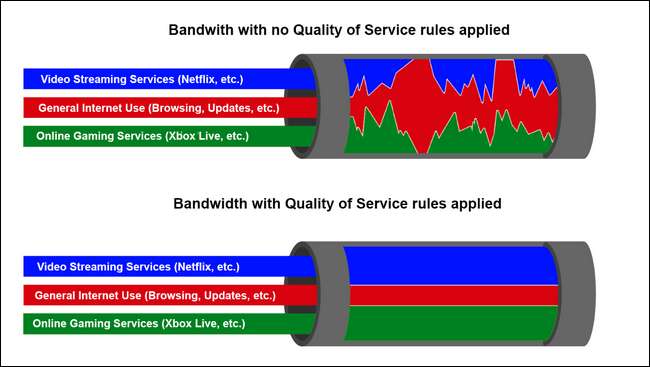
Kvaliteten på tjenesten, for å komme tilbake til vår sykehusanalogi, er som en veldig kompetent triagesykepleier som leder pasienter til riktig lege på den mest effektive måten: fyren som nettopp ble påkjørt av lastebilen, vil få flere leger og fyren som sitter der med neglen stukket i hånden fra fuglehuset-prosjektet-gått-galt vil vente et øyeblikk og få en eneste lege når han blir sett.
Nettverk med en Quality of Service-modell som brukes vil prioritere, som du forteller det, bestemte applikasjoner, tjenester og / eller brukere fremfor andre, så de viktige tingene (Netflix, Skype-samtaler, din Xbox Live-tilkobling osv.) Har mest båndbredde og den beste pingtiden.
Slik aktiverer du tjenestekvaliteten på ruteren din
Det er hundrevis av forskjellige rutere der ute med veldig forskjellige firmware og muligheter. Noen rutere har Quality of Service-innstillinger som er like enkle som at du kan prioritere trafikken fra en datamaskin fremfor en annen. Noen har du spesifisere hva slags tjenester du vil prioritere (f.eks. Streaming av video over nettlesing), og andre tilbyr detaljert kontroll over nesten alle aspekter av prosessen.
I SLEKT: Gjør hjemme-ruteren din til en superdrevet ruter med DD-WRT
Selv om vi ikke kan lede deg gjennom det nøyaktige ruteroppsettet ditt, kan vi fremheve de viktigste hensynene som ligger i å konfigurere servicekvalitetsreglene. For demonstrasjonsformål vil vi aktivere Quality of Service-regler på en router som blinker for å kjøre den allsidige DD-WRT-firmware fra tredjepart . Du må logge inn på din egen ruters administrasjonsside for å se hvilke - om noen - av disse funksjonene som er tilgjengelige for deg. Før du fortsetter, anbefaler vi på det sterkeste å sjekke den elektroniske dokumentasjonen for ruteren din på produsentens nettsted for å finne ut hva slags QoS-innstillinger ruteren din støtter, samt hvordan du får tilgang til dem.
Trinn 1: Sett opp målet ditt
Før du til og med åpner administratorsiden din, bør du tenke på målene dine. Hva prøver du å oppnå med servicekvalitetsreglene? Vil du sørge for at datamaskinen til hjemmekontoret alltid har prioritet fremfor alle andre enheter i huset (f.eks. Bør all arbeidstrafikk alltid være viktigere enn underholdning og spill på de andre enhetene)? Ønsker du å prioritere trafikk fra en blokk med IP-adresser du har tildelt hjemmemedieserveren og Minecraft-serveren for å sikre rask tilgang fra utenfor hjemmenettverket? Vil du prioritere Netflix slik at streamingvideoen din alltid er jevn?
For privat bruk bør QoS-reglene være selektive og så minimale som mulig. Ikke bli gal og sett et dusin forskjellige regler rett ut av porten. Å lage mange forskjellige regler for tjenestekvalitet kan forårsake mer hodepine enn de løser. Vi vil oppfordre deg til å starte med det største problemet eller opprette en regel for å håndtere det. Hvis det løser nettverksproblemene dine, så stopp der. Hvis ikke, kan du fortsette med en annen regel.
Trinn to: Bestem tilkoblingshastigheten
Når du har etablert målene dine for QoS-oppsettet, er det på tide å dykke inn i å få det i gang. Lagre for de mest enkle QoS-systemene, nesten alle QoS-oppsett vil spørre om opplastings- og nedlastingshastighet for å sette grensene for hvor mye båndbredde brukere og tjenester kan sluke. Stol absolutt ikke på den annonserte hastigheten din ISP sier at kontoen din har. Test det selv for å få en sann måling.
Først stopper du alle aktiviteter med høy båndbredde på nettverket ditt: stopp store nedlastinger, stopp streaming av Netflix og så videre. Du vil ha et nøyaktig bilde av den virkelige tilgjengelige båndbredden for opplasting og nedlasting.
Neste besøk speedtest.net og klikk "Start Test" -knappen. Ideelt sett bør du kjøre denne testen mens datamaskinen er koblet til med en Ethernet-kabel, eller i det minste en rask Wi-Fi-tilkobling (ved hjelp av moderne trådløse teknologier som Wireless N eller Trådløs AC ). Gammelt Wi-Fi-nettverksutstyr kan flaskehalsen på nettverkstesten din, og du får ikke nøyaktige resultater (f.eks. Kan Wi-Fi-utstyret ditt bare håndtere 40 Mbps-overføring, men forbindelsen din er faktisk i stand til 75mpbs).

Når du har fått resultatene, konverterer du tallene fra Mbps til Kbps (ettersom QoS-kontrolloppsettet vanligvis ber om disse verdiene i kilobiter og ikke megabit). Du kan gjøre det ved å multiplisere hver verdi med 1000. Dermed oppnådde vi i vårt eksempel ovenfor 42.900 Kbps for nedlastingsbåndbredden, og 3980 Kbps for opplastingsbåndbredden.
Trinn tre: Aktiver QoS på ruteren din
Igjen, for vektlegging, bruker vi DD-WRT for demonstrasjonsformål (fordi det har et robust QoS-system); du må bruke de generelle prinsippene etter behov.
Åpne først ruteren sin administratorside. Åpne nettleseren din og skriv inn IP-adressen til ruteren din i adresselinjen (vanligvis noe sånt som 192.168.1.1 eller 10.0.0.1, selv om du kanskje må sjekke ruteren din). Logg på med brukernavnet og passordet ditt når du blir bedt om det (igjen, hvis du ikke vet hva ditt er, kan det fremdeles være standardoppføringen i håndboken din).
Når du er logget inn, velger du NAT / QoS-fanen og deretter QoS-fanen. Velg først “Aktiver” ved siden av “Start QoS”. La porten være satt til WAN. La Packet Scheduler and Queuing Disciplin være satt til standardtilstand (den skal settes automatisk basert på rutermaskinvaren).
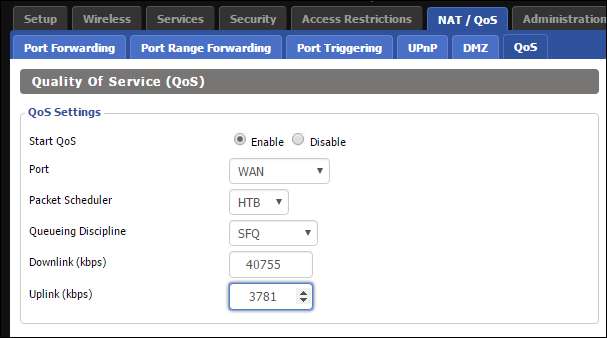
Til slutt fyller du ut verdiene for nedlink og opplink. Verdiene du fyller ut skal være 80-95% av verdien du fikk med hastighetstesten. Multipliser begge verdiene med 0,8 eller 0,95 for å få redusert Kbps-beløp.
Hvorfor bruke en redusert verdi? Regler for tjenestekvalitet fungerer bare hvis ruteren og kvaliteten på tjenestealgoritmen kan skape en kunstig flaskehals for å omdirigere trafikk slik QoS-behandleren finner det passende. Hvis du bruker verdier som er lik eller større enn den maksimale kapasiteten til tilkoblingen din, gir du QoS-handleren ikke noe wiggle-rom, og systemet blir betydelig mindre effektivt.
Hvordan prioritere trafikken
Når du har slått på tjenestekvaliteten, er det på tide å lage grunnleggende regler for trafikkprioritering.
Noen nyere rutere har døde enkle QoS-alternativer, hvor du bare velger tjenestene du vil prioritere dem (eller dra og slipp dem på en liste). Her er for eksempel et skjermbilde fra en nyere ASUS-router vi har:

Hvis det er alt du vil ha, og ruteren din har den funksjonen, kan du prøve den og se hva som fungerer. Men hvis du vil ha mer finkornet kontroll - eller hvis du har en eldre ruter som ikke har så enkelt oppsett - her er noen mer detaljerte instruksjoner for å sette opp QoS.
La oss se på de forskjellige måtene du kan gjøre det på, og hvilke du bør bruke. DD-WRT bruker et "prioritert" system, slik at du kan fortelle hvilke tjenester eller enheter som er viktigst. Prioriterte verdier er:
- Maksimum: 60% - 100%
- Premium: 25% - 100%
- Express: 10% - 100%
- Standard: 5% - 100%
- Bulk: 1% - 100%
Disse verdiene bestemmer mengden båndbredde som er tildelt en gitt applikasjon eller enhet. Hvis du for eksempel setter en tjeneste til "Maksimum", sier du "Jeg vil at denne tjenesten skal ha kl minst 60% av båndbredden, selv når nettverket er opptatt, og 100% når det ikke er det. ”. Hvis du setter en tjeneste til "Bulk", sier du "Jeg bryr meg ikke om denne tjenesten bruker mye båndbredde når nettverket er inaktiv, men når ting er opptatt, får den bare 1% av den tilgjengelige båndbredden".
Som vi understreket ovenfor, vær omhyggelig når du bruker regler for tjenestekvalitet.
Prioriter etter tjeneste
Hvis du vil at alle enheter i nettverket ditt skal ha prioritert tilgang til en bestemt app eller tjeneste, kan du opprette en nettverksomfattende tjenesteprioritetsregel. La oss si, for eksempel skal du sørge for at Netflix får prioritet over mindre båndbreddefølsomme ting som generell surfing. Du vil først velge tjenesten fra rullegardinmenyen, som vist nedenfor, og deretter klikke "Legg til".
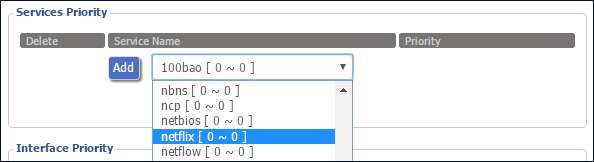
Når tjenesten er oppført, velger du prioriteten du vil bruke til den.
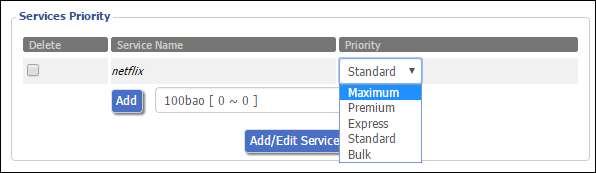
Prioriter etter grensesnitt
I nettverkslingo er et "grensesnitt" metoden enheten din er koblet til nettverket. Du kan prioritere ditt lokale Ethernet-nettverk, du kan prioritere trådløse tilkoblinger, eller du kan til og med sette regler som gjør gjestenettverk trafikk lav prioritet.
La oss se på hvordan vi kan gjøre gjestenettverkstrafikk til en lav prioritet. Fra rullegardinmenyen velger vi “wl0.1” som, i nettverkskortform, er trådløst LAN nr. 0 virtuelt nettverk 1. Klikk på “Legg til”.
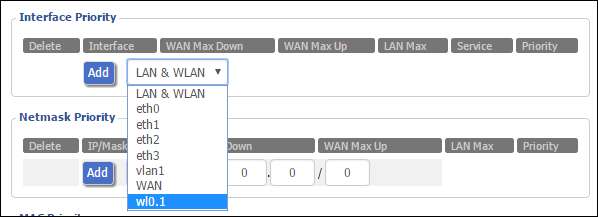
Når du har lagt til grensesnittet, kan du spesifisere maksimal opplastings- / nedlastingshastighet og til og med prioritere tjenester på den spesifikke tilkoblingen, som vist på skjermbildet nedenfor.
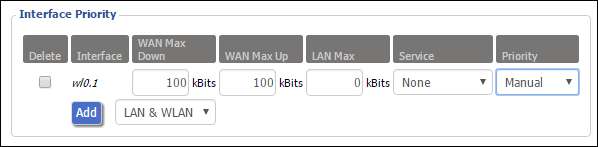
Grensesnittprioritet er, på grunn av den nødvendige kunnskapen om de arcane-nettverksnavngjøringsskjemaene, et av de vanskeligste prioritetssystemene å bruke. Hvis du er usikker på hvilket nettverksgrensesnitt som er, vil vi anbefale å la denne delen være alene. Du kan lese deg videre nettverksgrensesnitt i DD-WRT wiki her.
Prioriter etter enhet med IP-adresser
I SLEKT: Hvordan angi statiske IP-adresser på ruteren
Si at du alltid vil prioritere en bestemt enhet - som arbeidsdatamaskinen din -. Hvis du bruker statiske IP-adresser eller DHCP-reservasjoner på nettverket ditt, kan du prioritere trafikk på bestemte datamaskiner og enheter ved hjelp av deres IP-adresse. Mange rutere tillater dette, og DD-WRT går et skritt videre, slik at du kan prioritere en gruppe IP-adresser med en "netmask".
La oss for eksempel si at du vil at hjemmeserveren din, som ligger på den statiske IP-adressen 10.0.0.200, skal ha høyest prioritet tilgang til nettverket ditt. Du vil legge inn adressen i Netmask Priority-delen og legge til slutten med 32, som vist nedenfor.

32-elementet er nettmasken. Detaljert diskusjon av bruk av nettmaske er litt utenfor omfanget av denne opplæringen, men det er nok å si at en / 32 maske er nettmaske forkortelse for "bare løse denne IP-adressen". Ethvert annet mindre antall vil tillate at masken omfatter et høyere antall adresser i en gitt blokk (f.eks. 10.0.0.200/24 vil føre til at servicekvalitetsregelen gjelder alle 254 potensielle adresser i 10.0.0. * -Blokken) . Du kan referer til denne nettmasken hurtigreferanseveiledning for å velge et tall som fungerer for seksjonen og størrelsen på adresseblokken du vil prioritere.
Hvis du synes nettmasksystemet er litt forvirrende (det er ikke akkurat intuitivt), er det best å bare holde seg til / 32 og manuelt legge inn hver IP-adresse.
Når du har klikket på “Legg til”, kan du tilordne adressen til adressen, som i forrige avsnitt.
Prioriter etter enhet med MAC-adresser
I SLEKT: Slik finner du IP-adresse, MAC-adresse og andre detaljer om nettverkstilkobling
Hvis du ikke bruker statiske IP-adresser i nettverket ditt, kan du fortsatt prioritere bestemte datamaskiner og enheter med MAC-adressen. Se denne veiledningen for informasjon om hvordan du finner MAC-adressen til enhetene dine - den vil enten være på en fysisk etikett festet til enheten, eller et eller annet sted i programvareinnstillingene.
Med MAC-adressen i hånden, skriv den inn i MAC-prioritetsdelen, klikk på Legg til, og tilordne deretter en prioritet til enheten som vi har gjort i forrige seksjoner.

Nå, uavhengig av hvilken IP-adresse ruteren din tildeler, si, kan du sikre at den bærbare datamaskinen din vil alltid få prioritet.
Til slutt: Test og evaluer
I SLEKT: Klon din nåværende ruter for en hodepinefri ruteroppgradering
Det beste du kan gjøre for å minimere frustrasjon med QoS-oppsettopplevelsen er, som vi understreket ovenfor, å ta det sakte. Sett en regel for et stort billettelement, og bruk deretter nettverket ditt som normalt.
Går alt jevnere? Flott! Du er ferdig! Ting trenger fortsatt litt finjustering? Gå tilbake til QoS-kontrollpanelet. Dobbeltsjekk innstillingene dine, juster måten du har tildelt båndbredde på, og opprett om nødvendig en ny QoS-regel om nødvendig.
Når du finner Goldilocks-konfigurasjonen som holder nettverket ditt surrende glatt og problemfritt, må du i det hele tatt notere deg innstillingene du brukte og ta noen skjermbilder (enda bedre, ta sikkerhetskopi av ruterkonfigurasjonen hvis ruteren din støtter den). Holde oversikt over ruterenes innstillinger er ikke bare bra for overføring til en ny ruter det er flott å sette opp ting raskt hvis du trenger å tilbakestille ruteren din i fremtiden.
Å sette opp servicekvalitetsregler er ikke akkurat så enkelt som å bare koble ruteren din og slå et nytt Wi-Fi-passord på den, men utbetalingen for å konfigurere QoS-regler er en mye jevnere internettopplevelse. Noen til og med







